Em março de 2022, o Chrome OS celebrou sua centésima atualização, e para marcar este marco, o Google introduziu uma série de funcionalidades inovadoras para os Chromebooks. Entre estas, o novo lançador do Chrome OS destacou-se devido à sua interface de usuário mais organizada e ágil. No entanto, alguns usuários que realizaram a atualização para o Chrome OS 100 (ou versões mais recentes em maio) não receberam a atualização do lançador do Chrome OS de forma automática. Aparentemente, o Google ainda está a testar o novo lançador de produtividade, com alinhamento à esquerda, e por isso ele permanece oculto atrás de uma flag do Chrome. Se pretende saber como habilitar o novo lançador do Chrome OS no seu Chromebook, acompanhe o nosso guia detalhado abaixo.
Como Ativar o Novo Lançador do Chrome OS no seu Chromebook (2022)
Antes de proceder à ativação do novo lançador do Chrome OS no seu Chromebook, certifique-se de que atualizou para a versão mais recente do Chrome OS (a atualização 101 foi lançada a 11 de maio). O seu Chromebook deve estar no Chrome OS 100 ou superior para ter acesso ao novo lançador de produtividade. Importa salientar que não é necessário mudar para o canal Beta ou Dev, ou ativar o modo de desenvolvedor do Chrome OS para aceder ao lançador de aplicações. Ele está disponível na versão estável. Dito isto, descubra como obter o novo lançador do Chrome OS agora:
1. Primeiramente, aceda à página Chrome Flags para ativar o novo lançador do Chrome OS. Abra o Chrome, insira o endereço abaixo na barra de pesquisa e pressione Enter.
chrome://flags
2. Isto irá abrir a página Chrome Flags. Uma vez aqui, procure por “lançador”. Nos resultados da pesquisa, encontrará a flag “Experiência de produtividade: Iniciador de aplicações”. Se estiver com dificuldades em encontrar a flag, insira o endereço abaixo no Chrome e este o direcionará diretamente para a flag do lançador.
chrome://flags#productivity-launcher
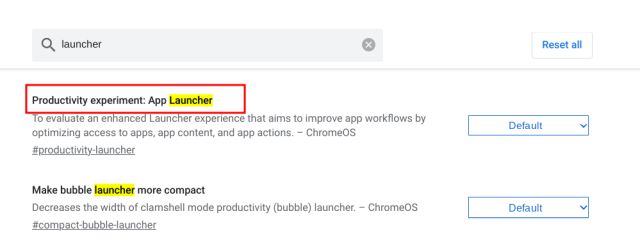
3. Agora, clique no menu suspenso ao lado da flag do Lançador de aplicações e selecione “Ativado”. Juntamente com as aplicações, o novo lançador do Chrome OS também exibirá os seus últimos documentos editados no Google Docs, arquivos abertos recentemente no Google Drive e ficheiros locais recentes. Se não desejar estas recomendações no seu lançador, selecione “Ativado sem Continuar”.
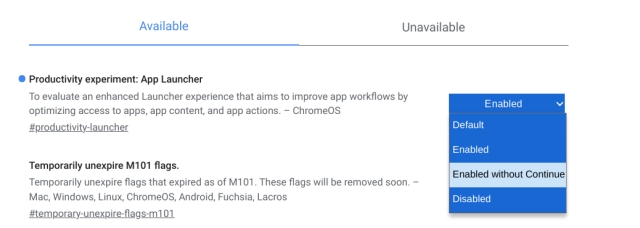
4. Por fim, clique em “Reiniciar” no canto inferior direito. Isto irá efetuar um reinício suave do seu Chromebook.
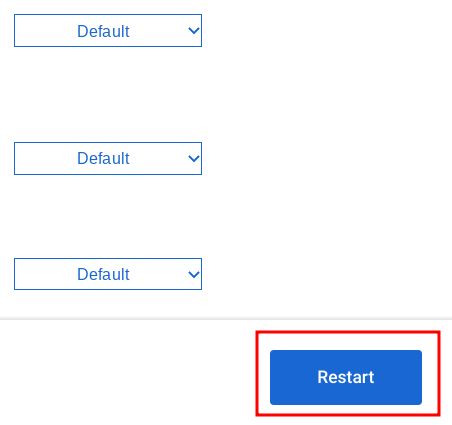
5. Após o reinício, o novo lançador do Chrome OS estará ativo no seu Chromebook! Agora, pode desfrutar do novo lançador de produtividade.
Ao contrário do lançador centralizado que se estendia por todo o ecrã, o novo lançador apresenta um alinhamento à esquerda por defeito. Ele inclui a pesquisa e o Assistente Google na parte superior, como habitualmente, e agora mostra os seus arquivos recentes e ícones de aplicações abaixo. É possível classificar as aplicações com base no nome e na cor do ícone (um pouco peculiar, mas possível) nesta versão.
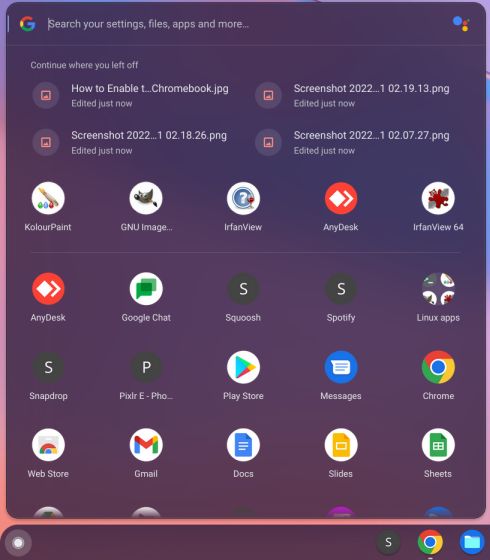
6. Além de ativar o novo lançador do Chromebook, sugiro que ative algumas outras flags do Chrome OS para otimizar a nova experiência do lançador. Por exemplo, depois de ativar a flag de pesquisa de jogos abaixo, o novo lançador também começará a sugerir resultados de pesquisa de jogos na nuvem.
chrome://flags/#launcher-game-search
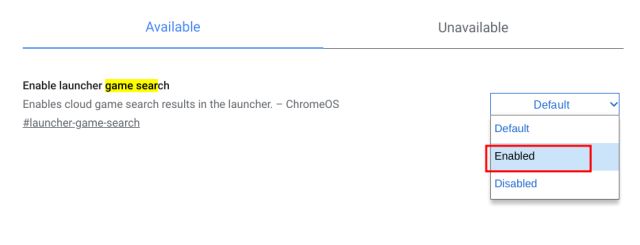
7. Adicionalmente, ative a flag “Reordenar aplicações no Chrome OS”. Isto permitirá que arraste as aplicações e as reordene de acordo com a sua preferência no novo lançador. Este era um dos principais problemas do lançador anterior e, felizmente, o Google finalmente oferece uma opção para reordenar as aplicações através de uma flag do Chrome.
chrome://flags/#productivity-reorder-apps
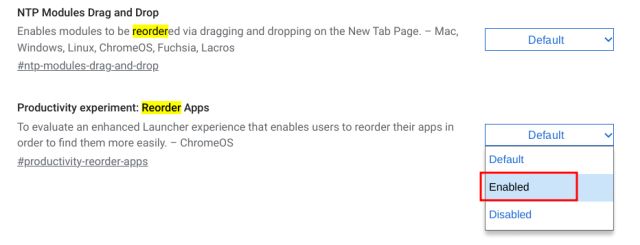
8. Por fim, ative a flag “Pesquisa na Play Store”. Quando procurar por uma aplicação no lançador e esta não estiver instalada no seu dispositivo, o novo lançador irá apresentar resultados da Play Store, permitindo que instale rapidamente a aplicação. Bastante útil, não é?
chrome://flags/#launcher-play-store-search
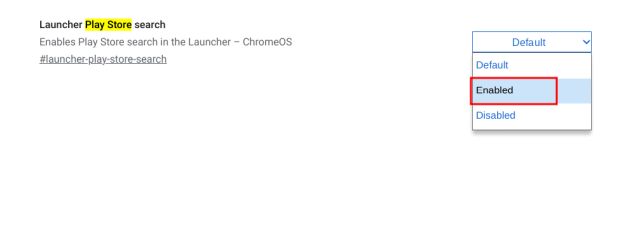
Lançador do Chrome OS: Perguntas Frequentes (FAQ)
O que é o novo lançador do Chrome OS?
Com o lançamento da 100ª atualização do Chrome OS, o Google introduziu um novo lançador para Chromebooks com alinhamento à esquerda (anteriormente, era centralizado e estendido). A sua aparência assemelha-se ao menu Iniciar do Windows 10, proporcionando aos usuários do Chrome OS um desempenho muito mais rápido e opções de personalização melhoradas. O lançador de produtividade também suporta pesquisas na nuvem de jogos e aplicações.
Como obter o novo lançador do Chrome OS?
É necessário ter o Chrome OS 100 (ou superior) e ativar a flag chrome://flags#productivity-launcher.
Como remover a seção “Continuar” do Lançador do Chrome OS?
Abra chrome://flags#productivity-launcher e selecione “Ativado sem continuar”. Em seguida, reinicie o seu Chromebook e a seção “Continuar” não será exibida no novo lançador do Chrome OS.
Ative o Lançador de Produtividade no seu Chromebook
É assim que pode habilitar o novo lançador do Chrome OS com alinhamento à esquerda no seu Chromebook através das flags do Chrome. Também mencionei algumas flags importantes que podem melhorar a sua experiência com o lançador no Chrome OS. De qualquer forma, este guia está bastante completo. Se quiser saber mais dicas e truques do Chrome OS, consulte o nosso guia anexado. E se pretende instalar o Chrome OS Flex no seu antigo PC com Windows, também temos um guia útil para isso. Por fim, se tiver alguma dúvida, deixe-a na seção de comentários abaixo.